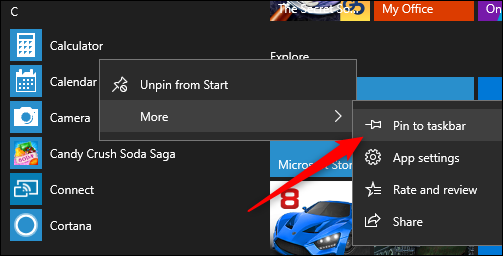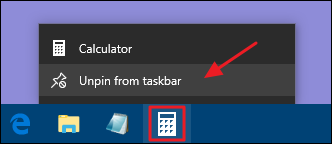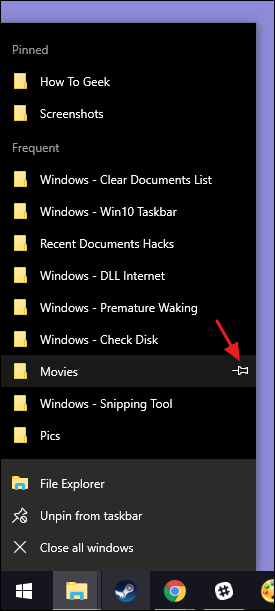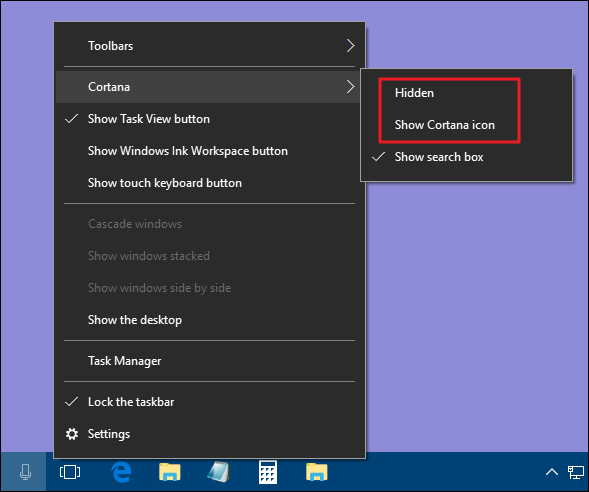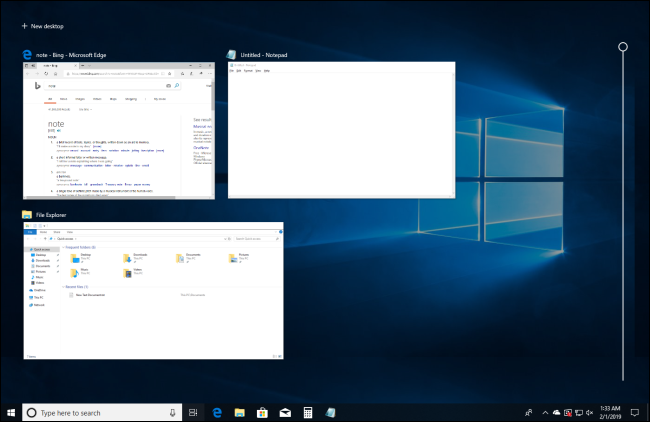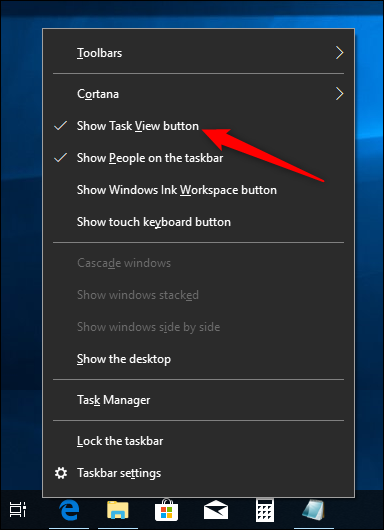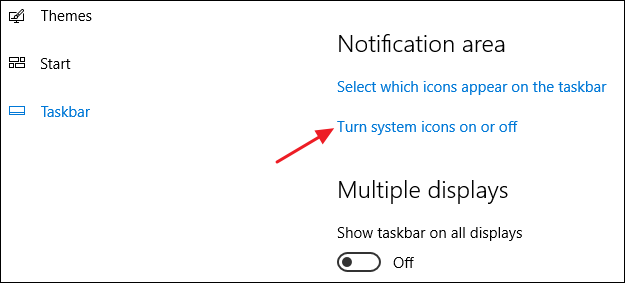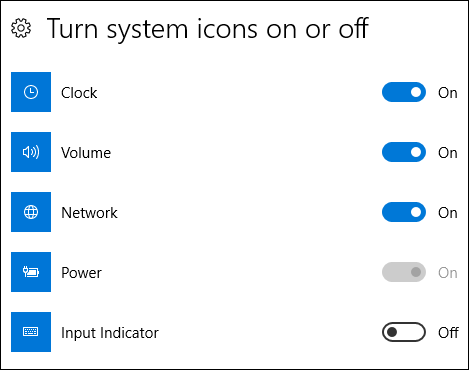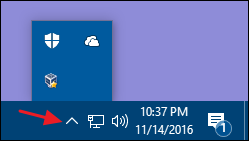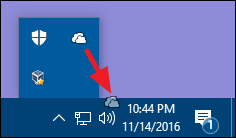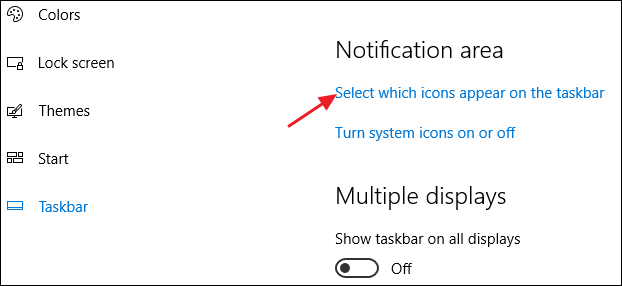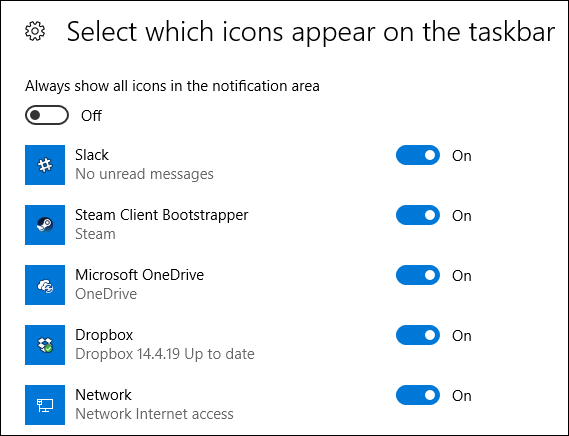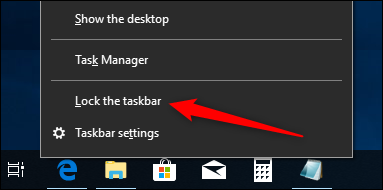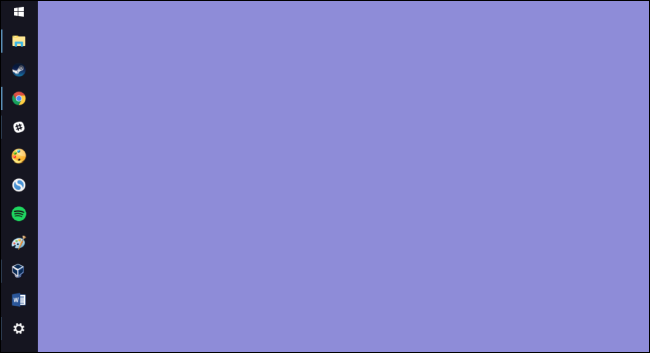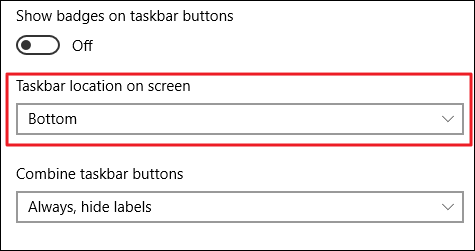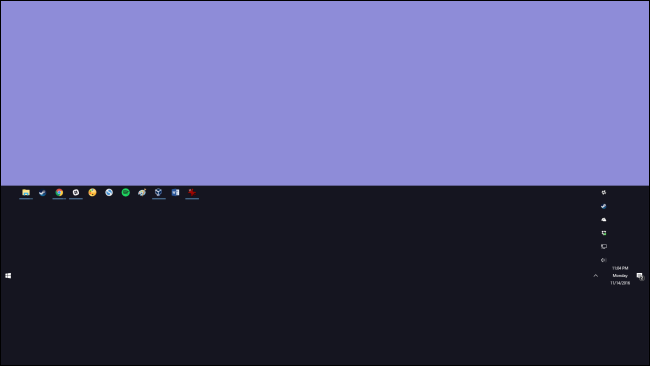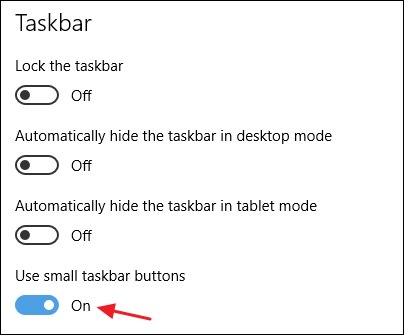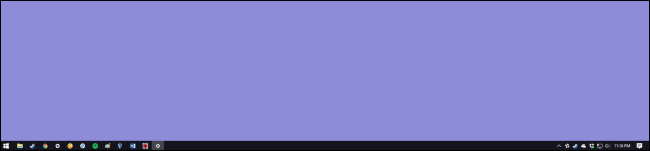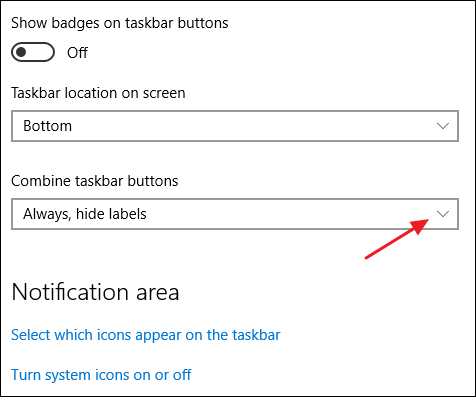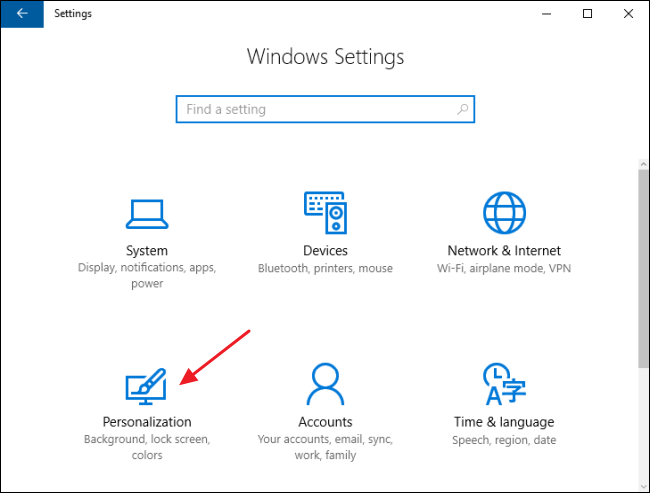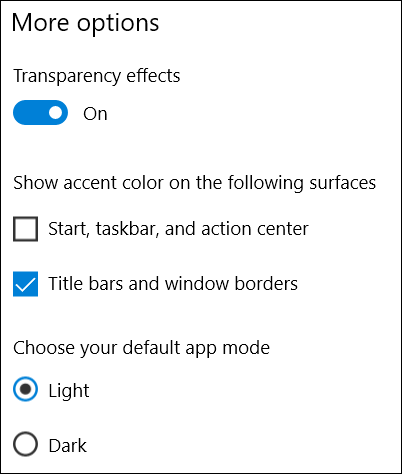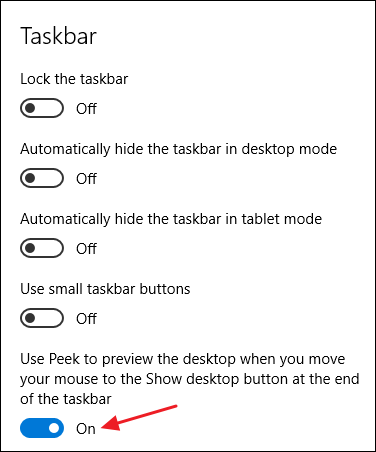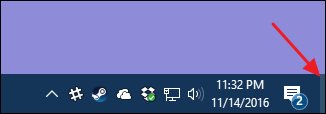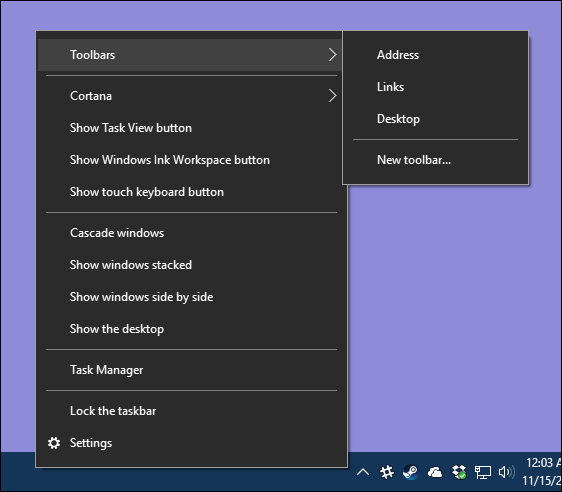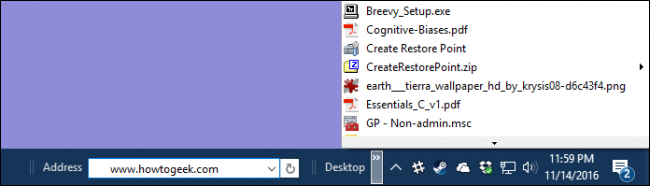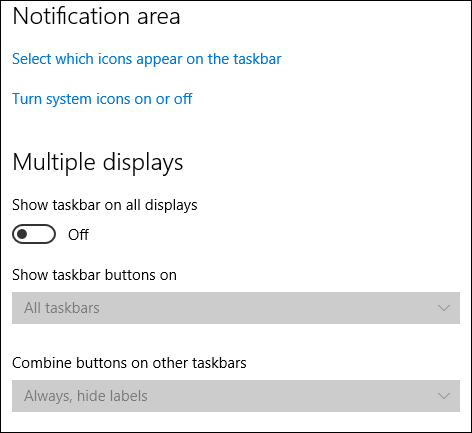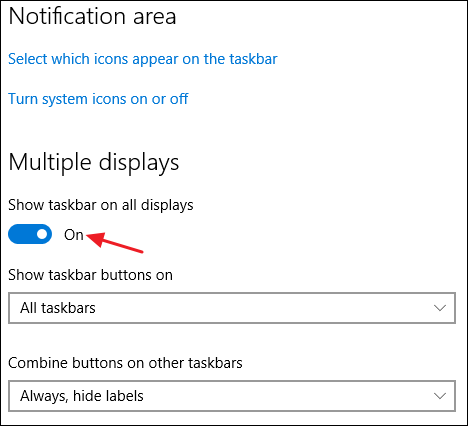Kif tippersonalizza t-taskbar fil-Windows 10.
It-taskbar tal-Windows 10 jaħdem bħall-verżjonijiet preċedenti tal-Windows, u joffri shortcuts u ikoni għal kull app li qed taħdem. Windows 10 joffri kull tip ta 'modi kif tippersonalizza t-taskbar skond il-predisposizzjoni tiegħek, u aħna qegħdin hawn biex nimxu f'dak li tista' tagħmel.
Ħarsa lejn il-personalizzazzjoni tal-Menu Bidu u ċ-Ċentru ta 'Azzjoni fil-Windows 10. Issa, wasal iż-żmien li nindirizzaw it-taskbar. Bi ftit xogħol, tista 'ttejjeb it-taskbar biex tilgħab il-mod li trid.
Pin apps fuq taskbar
L-aktar mod sempliċi biex tippersonalizza t-taskbar huwa li tippinja diversi apps u shortcuts għaliha sabiex tkun tista’ taċċessahom aktar malajr fil-futur. Hemm żewġ modi kif tagħmel dan. L-ewwel huwa li tiftaħ il-programm, jew mill-menu Start jew minn shortcut eżistenti. Meta ikona tal-applikazzjoni tidher fuq it-taskbar biex tindika li qed taħdem, ikklikkja l-lemin fuq l-ikona u agħżel l-għażla "Pin to taskbar" mill-menu tal-kuntest.
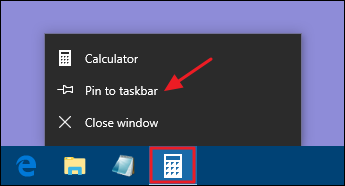
It-tieni metodu ta 'pinning l-app għall-taskbar ma jeħtieġx li inti tniedi l-app l-ewwel. Sib l-app fil-menu Start, ikklikkja l-lemin fuq l-app, ippunta lejn "Aktar", u mbagħad agħżel l-għażla "Pin to taskbar" li ssib hemmhekk. Tista 'wkoll iddreggja l-ikona tal-app għat-taskbar jekk tippreferi tagħmel dan il-mod.
Dan se jżid istantanjament shortcut ġdid għall-app mat-taskbar. Biex tneħħi app mit-taskbar, ikklikkja bil-lemin fuq l-app ippinjat u agħżel l-għażla "Unpin from taskbar".
Pin fajl jew folder fil-listi tal-qabża tat-taskbar
Windows jipprovdi wkoll mod faċli biex taċċessa folders — u fajls individwali — fuq it-taskbar. Jump menus huma menus tal-kuntest utli assoċjati ma’ kull app installata li juru azzjonijiet speċifiċi li tista’ twettaq bl-app, u għall-apps fejn possibbli juru wkoll lista ta’ fajls u folders riċenti li tkun aċċessajt. Tista' tara l-menu jaqbeż tal-app billi tikklikkja fuq ikona bil-lemin.
Pereżempju, il-menu jaqbeż tal-ikona tal-File Explorer iħallik tiftaħ tieqa ġdida tal-esploratur tal-fajls u turi l-aħħar folders li rajt u l-folders li installajt. Sempliċement ippunta l-pointer tal-maws lejn oġġett riċenti biex iġġib l-ikona tal-pin fuq il-lemin tiegħu. Ikklikkja l-pin biex tippinja l-oġġett mal-lista tal-qabża.
Mill-mod, jekk trid turi l-menu tal-kuntest tradizzjonali ta 'ikona fuq it-taskbar, żomm il-buttuna Shift waqt li tikklikkja bil-lemin fuq l-ikona. Dan huwa partikolarment utli għall-konfigurazzjoni ta 'kwalunkwe shortcuts tal-fowlder li tkun installat hemmhekk. U dan huwa biss wieħed mill-ħafna shortcuts utli tat-tastiera li tista 'tuża mat-taskbar.
Meta tpinġi l-oġġetti f'lista qabża, dawk l-oġġetti jidhru separatament minn oġġetti riċenti. Kull ma trid tagħmel hu li tikklikkja fuq waħda minnhom biex tiftaħ dak il-folder. U ovvjament, dak li tara eżattament fil-lista tal-qabża jiddependi fuq l-applikazzjoni. Applikazzjonijiet bħal Notepad jew Microsoft Word juru fajls li nfetħu reċentement. Il-lista ta' qabża tal-browser tiegħek tista' turi siti favoriti u tipprovdi azzjonijiet biex tiftaħ tabs jew twieqi ġodda.
B'mod awtomatiku, Windows 10 juri madwar 12-il oġġett riċenti f'listi ta 'qabża. Fil-verżjonijiet preċedenti tal-Windows, tista 'faċilment iżżid jew tnaqqas dan in-numru permezz tal-proprjetajiet tat-taskbar. Windows 10, għal xi raġuni, m'għandux din il-karatteristika faċilment aċċessibbli. Madankollu, tista 'tbiddel in-numru ta' oġġetti murija fil-listi tal-qabża b'hack ta 'storja ta' malajr.
Ikkonfigura jew neħħi Cortana u l-kaxxa tat-tfittxija
L-ikona Cortana u l-kaxxa tat-tfittxija jieħdu ħafna spazju fuq it-taskbar, u m'għandekx bżonn tagħmel it-tfittxija. Anke mingħajrha, jekk tolqot iċ-ċavetta tal-Windows u tibda ttajpja, ikollok l-istess esperjenza ta' tfittxija. Jekk trid twettaq tfittxija bil-vuċi—ġeneralment aċċessata billi tikklikkja l-ikona tal-mikrofonu fil-kaxxa tat-tfittxija—minflok agħfas Windows + C fuq it-tastiera tiegħek.
Tista 'tneħħi l-kaxxa tat-tiftix u tħalli biss l-ikona, jew tista' tneħħi t-tnejn għal kollox. Ikklikkja bil-lemin fuq it-taskbar u agħżel "Cortana > Show Cortana Icon" mill-popup.
Agħżel l-għażla 'Hidden' biex tneħħi kemm il-kaxxa tat-tiftix kif ukoll l-ikona jew agħżel 'Uri l-ikona ta' Cortana' biex ikollha biss l-ikona fuq it-taskbar.
Neħħi l-buttuna tal-vista tal-kompitu
Il-buttuna Task View tipprovdi aċċess għal viżjoni miniatura tal-applikazzjonijiet u t-twieqi miftuħa kollha. Iħallik ukoll taħdem ma 'desktops virtwali u turik l-iskeda tal-ħin tiegħek jekk tagħmilha possibbli.
Imma m'għandekx bżonn buttuna biex tagħmel dan. Sempliċement agħfas Windows + Tab biex taċċessa l-istess interface. Biex tiffranka ftit spazju fuq it-taskbar u teħles mill-buttuna, ikklikkja bil-lemin fuq it-taskbar u itfi l-għażla "Uri l-buttuna tal-vista tal-ħidma".
Aħbi l-ikoni tas-sistema fiż-żona tan-notifika
Iż-żona tan-notifika (xi kultant imsejħa "Trej tas-Sistema") fiha ikoni tas-sistema — bħaċ-Ċentru ta' Azzjoni u l-arloġġ — u ikoni għal diversi apps li jaħdmu fl-isfond. Tista 'faċilment timmodifika l-ikoni tas-sistema li jidhru fiż-żona tan-notifika. Ikklikkja bil-lemin fuq kwalunkwe żona miftuħa fuq it-taskbar, imbagħad ikklikkja fuq Settings tat-Taskbar. Fuq il-paġna tas-settings tat-taskbar, iscrollja ftit 'l isfel lejn it-taqsima "Żona ta' notifika" u kklikkja l-link "Ixgħel jew itfi l-ikoni tas-sistema".
Se tara lista ta 'ikoni tas-sistema. Ixgħelhom u ixgħel jew itfi kull waħda skont il-bżonnijiet tiegħek.
Aħbi l-ikoni tal-app fiż-żona tan-notifika
Ħafna applikazzjonijiet li tinstalla fil-Windows huma ddisinjati biex jaħdmu fl-isfond. Mhumiex affarijiet li għandek bżonn biex jinteraġixxu magħhom regolarment, għalhekk minflok ma jidhru direttament fuq it-taskbar, l-ikoni tagħhom huma relegati fiż-żona tan-notifika. Dan iħallik tkun taf li qed jaħdem u jagħtik aċċess rapidu meta jkollok bżonnha. Ftit minnhom jidhru fiż-żona tan-notifika fuq ix-xellug tal-għassa. Oħrajn huma moħbija, imma tista' tarahom billi tikklikkja l-vleġġa 'l fuq fuq ix-xellug.
Tista 'malajr tippersonalizza fejn jidhru dawn l-ikoni billi tkaxkruhom bejn dawn iż-żewġ postijiet. Pereżempju, tista' tippreferi li l-ikona ta' OneDrive tiegħek tkun dejjem viżibbli, f'liema każ tkaxkarha fiż-żona ewlenija tan-notifika. Tista 'wkoll taħbi ikoni inqas importanti billi tkaxkruhom fiż-żona moħbija.
Tista 'wkoll taħdem ma' dawn l-ikoni permezz tal-interface tas-settings. Ikklikkja bil-lemin fuq kwalunkwe żona miftuħa tat-taskbar u agħżel l-għażla "Settings". Skrollja 'l isfel u kklikkja fuq il-link "Agħżel liema ikoni jidhru fuq it-taskbar".
Jekk trid tneħħi ż-żona moħbija u tara l-ikoni kollha l-ħin kollu, ixgħel l-għażla "Dejjem uri l-ikoni kollha fiż-żona tan-notifika". Jekk tħalli din is-setting off, tista 'wkoll tixgħel il-menu u tixgħel jew titfi apps individwali. Innota biss li it-tifi tal-app hawn ma tneħħihiex kompletament miż-żona tan-notifika. Meta l-applikazzjoni tintefa, tidher fiż-żona moħbija. Meta tkun qed taħdem, tidher fiż-żona prinċipali tan-notifika.
Mexxi t-taskbar għal xifer differenti tal-iskrin
It-tarf ta 'isfel tal-iskrin huwa l-post default għat-taskbar fil-Windows 10, iżda tista' ċċaqlaqha. Jekk għandek skrin wiesa' ħafna - jew moniters multipli - tista' ssibha preferibbli li jkollok it-taskbar fuq it-tarf tal-lemin jew tax-xellug tal-iskrin. Jew forsi tippreferiha fuq nett. Tista' tmexxi t-taskbar f'wieħed minn żewġ modi. L-ewwel huwa biss jiċċekkjaha. Ikklikkja bil-lemin fuq it-taskbar u itfi l-għażla "Lock taskbar".
Imbagħad, tista 'taqbad it-taskbar f'żona vojta u dragha għal kwalunkwe tarf tal-iskrin tiegħek.
Il-mod l-ieħor biex tbiddel il-post tat-taskbar huwa permezz tal-interface tas-settings. Ikklikkja bil-lemin fuq kwalunkwe żona vojta tat-taskbar u agħżel "Settings tat-Taskbar". Fit-tieqa tas-Settings tat-Taskbar, iscrollja 'l isfel u sib il-menu dropdown "Lokazzjoni tat-Taskbar fuq l-iskrin". Tista 'tagħżel kwalunkwe mill-erba' naħat tal-wiri minn din il-lista.
Ir-daqs tat-taskbar
Tista 'wkoll tibdel id-daqs tat-taskbar biex tikseb ftit spazju żejjed. Dan jista 'jkun utli b'mod speċjali jekk ċċaqlaqha lejn ix-xifer tal-lemin jew tax-xellug tal-iskrin tiegħek, iżda wkoll tajjeb jekk trid spazju għal numru kbir ta' ikoni. Ikklikkja bil-lemin fuq it-taskbar u itfi l-għażla "Lock taskbar". Imbagħad poġġi l-maws fuq it-tarf ta 'fuq tat-taskbar u drag biex tibdel id-daqs bħalma tagħmel tieqa. Tista 'żżid id-daqs tat-taskbar għal madwar nofs id-daqs tal-iskrin tiegħek.
Uża ikoni żgħar biex toqgħod aktar fuq it-taskbar
Jekk trid aktar ikoni fuq it-taskbar tiegħek, imma ma tridx tibdel id-daqs tagħhom, tista 'tikkonfigura Windows 10 biex turi ikoni iżgħar tat-taskbar. Ikklikkja bil-lemin fuq kwalunkwe żona vojta tat-taskbar u kklikkja fuq Settings tat-Taskbar. Fit-tieqa tas-Settings, ixgħel l-għażla "Uża ikoni żgħar tat-taskbar".
Kif tistgħu taraw, kollox huwa pjuttost l-istess ħlief li l-ikoni huma iżgħar u tista 'cram aktar fl-ispazju. Differenza waħda li wieħed għandu jinnota hija li meta tuża ikoni iżgħar, it-taskbar innifsu jiċkien daqsxejn vertikalment. Bħala riżultat, tintwera biss is-siegħa u lanqas id-data. Imma dejjem tista' tgħaddi minn fuq l-arloġġ jew ikklikkja fuqha biex tiċċekkja d-data.
Uri t-tikketti tal-ikoni tat-taskbar
B'mod awtomatiku, it-taskbar tiġbor l-ikoni għat-twieqi tal-istess applikazzjoni u ma turix it-tikketti għal dawn l-ikoni. Dan jiffranka ħafna spazju tat-taskbar iżda jista 'jagħmilha diffiċli għal utenti ġodda biex jidentifikaw l-ikoni. Jista 'jkollok tikketti tat-test tal-wiri tal-Windows, iżda l-iżvantaġġ huwa li titlef ukoll il-grupp ta' ikoni relatati. Biex tagħmel dan, ikklikkja bil-lemin fuq żona vojta tat-taskbar u kklikkja fuq "Settings tat-Taskbar". Fit-tieqa tas-Settings, fittex il-lista drop-down "Inkorpora l-buttuni tat-taskbar".
Il-menu jagħtik tliet għażliet:
- Dejjem, Aħbi Tikketti . Dan huwa l-issettjar default tal-Windows. Meta jintgħażlu, it-twieqi kollha tal-applikazzjoni huma miġbura fuq it-taskbar, u ma jidhru l-ebda tikketti.
- Meta t-taskbar tkun mimlija . Dan huwa setting ta 'medda medja. Meta jintgħażlu, it-twieqi mhumiex raggruppati, u t-tikketti jidhru sakemm it-taskbar ma tkunx mimlija. Meta tkun mimlija, terġa 'lura għall-funzjoni "Dejjem, Aħbi Tikketti".
- Ibda . Meta jintgħażlu, it-twieqi qatt ma jiġu raggruppati, u t-tikketti dejjem jintwerew. Tista 'tara din is-setup fl-azzjoni hawn taħt. Innota li minflok ikona waħda tal-File Explorer u ikona waħda tal-Kromju, issa għandi tnejn minn kull wieħed u t-titli tat-twieqi jintwerew bħala tikketti.
Ibdel il-kulur u t-trasparenza tat-taskbar
Fil-Windows 10, il-kulur default għat-taskbar huwa iswed. Biex tibdel il-kulur, agħfas Windows + I biex tiftaħ l-interface Settings. Fit-tieqa ewlenija tas-Settings, ikklikkja fuq "Personalizzazzjoni".
Fit-tieqa tal-Personalizzazzjoni, aqleb għat-tab Kuluri. Fuq il-lemin, iscrollja 'l isfel lejn it-taqsima Aktar Għażliet.
Int ser tara żewġ għażliet għall-kontroll tat-taskbar — flimkien maċ-Ċentru ta 'Azzjoni u l-menu Bidu. Uża l-toggle Effetti Trasparenza biex tagħżel jekk dawn l-oġġetti għandhomx ikunu trasparenti jew opaki. Meta l-għażla Bidu, taskbar, u ċentru ta 'azzjoni tkun mitfija, dawn l-oġġetti jużaw il-kulur iswed default. Meta din l-għażla tkun mixgħula, dawn l-oġġetti jużaw il-kulur li għażilt fil-picker tal-kulur fin-naħa ta 'fuq, jew jekk għandek l-għażla Awtomatikament Agħżel kulur aċċent mill-isfond tiegħi mixgħula, il-kulur għażel Windows.
Mill-mod, Windows ma joffri l-ebda kontrolli biex jaġġustaw it-trasparenza tat-taskbar, il-menu Start, u ċ-Ċentru ta 'Azzjoni. Jekk ma tiddejjaqx li tħassar ir-reġistru malajr, tista 'tagħmel dawn l-oġġetti ftit aktar trasparenti mill-inadempjenza.
Ippermetti l-karatteristika peek
Il-karatteristika Peek ġiet introdotta lura mal-Windows 7 biex tippermetti lill-utenti jagħtu ħarsa malajr lejn l-applikazzjonijiet kollha miftuħa biex jaraw id-desktop. Fil-verżjonijiet preċedenti, kien mixgħul awtomatikament. Fil-Windows 10, trid tixgħelha. Ikklikkja bil-lemin fuq kwalunkwe żona vojta tat-taskbar u kklikkja fuq Settings. Fit-tieqa tas-settings, ixgħel l-għażla "Uża peek biex tipprevedi d-desktop meta tmexxi l-maws fuq il-buttuna Uri desktop fl-aħħar tat-taskbar."
Bl-għażla ta 'peek mixgħula, tista' tmexxi l-maws għal biċċa spazju żgħira fil-lemin estrem tat-taskbar biex taħbi t-twieqi kollha u turi d-desktop tiegħek. Meta tbiegħed il-maws, it-twieqi jerġgħu lura għall-istat preċedenti tagħhom. Tista 'wkoll tikklikkja din iż-żona biex timminimizza awtomatikament it-twieqi kollha sabiex tkun tista' tagħmel affarijiet fuq id-desktop tiegħek. Erġa' ikklikkja ż-żona biex tirrestawra t-twieqi tiegħek. Tista 'wkoll tuża l-keyboard shortcut Windows + D biex tagħmel l-istess ħaġa bħal tikklikkja fuq iż-żona peek.
Żid toolbar mat-taskbar
Windows jippermettilek ukoll li żżid toolbars mat-taskbar. A toolbar hija bażikament shortcut għal folder fis-sistema tiegħek, iżda l-shortcut hija murija bħala l-istess tip ta 'toolbar li tista' tara fi browser jew app oħra. Tista' taċċessa toolbars billi tikklikkja bil-lemin fuq it-taskbar u mbagħad tipponta lejn is-submenu tal-Toolbars.
Hemm tliet toolbars inkorporati:
- Titlu . It-Titolu Toolbar iżżid kaxxa tat-titlu sempliċi mat-taskbar. Ittajpja indirizz fih bħalma tagħmel fil-browser tiegħek u l-paġna li tirriżulta tinfetaħ fil-browser default tiegħek.
- links . L-għodda tal-Links żżid oġġetti mal-lista tal-Favoriti tal-Internet Explorer.
- desktop . L-għodda tad-desktop tipprovdi aċċess għal oġġetti maħżuna fuq id-desktop.
Hawn taħt, tista 'tara kif jidhru l-toolbars tat-Titolu u tad-Desktop meta jinxtegħlu. Minflok espandi l-toolbar tad-desktop biex turi xi ikoni, naqqas id-daqs tagħha u użajt il-vleġġa doppja biex tiftaħ popup bl-oġġetti kollha.
Tista 'wkoll iżżid toolbar tad-dwana li tindika kwalunkwe folder fis-sistema tiegħek. Dan jista 'jkun mod tajjeb ħafna biex iżżid aċċess ta' taskbar malajr għall-oġġetti li għandek bżonn regolarment. Biex toħloq toolbar, kull ma trid tagħmel hu li tagħżel l-għażla New Toolbar mil-lista tas-sub-toolbars u tippontaha lejn folder.
Ikkonfigura t-taskbar għal skrins multipli
Jekk tuża monitors multipli, tkun ferħan li tkun taf li Windows 10 jinkludi kontrolli ta 'adattament konvenjenti għall-użu tat-taskbar tiegħek fuq monitors multipli. Jista' jkollok taskbar murija fuq display wieħed biss, taskbar waħda li tinfirex mal-wirjiet kollha u anke taskbar separata għal kull display li juri biss l-apps li huma miftuħa fuq dak l-iskrin. Biex timmodifika dan kollu, ikklikkja bil-lemin fuq kwalunkwe żona miftuħa tat-taskbar u agħżel Settings tat-Taskbar. Fit-tieqa tas-Settings, iscrollja sa l-qiegħ biex issib il-kontrolli għal wirjiet multipli.
Jekk tħalli l-għażla "Uri taskbar fuq il-wiri kollha" mitfija — li hija l-default — tara taskbar waħda biss fuq il-wiri primarju tiegħek. It-twieqi miftuħa kollha tal-applikazzjonijiet jintwerew fuq din it-taskbar, irrispettivament minn liema skrin ikunu miftuħa t-twieqi. Ixgħel din l-għażla biex turi t-taskbar fuq il-wirjiet kollha tiegħek u tiftaħ ukoll l-għażliet l-oħra hawn taħt.
Il-lista drop-down "Uri l-buttuni tat-taskbar fi" fiha tliet għażliet:
- Il-taskbars kollha . Meta jintgħażel dan l-issettjar, it-taskbar tkun l-istess fuq kull display. It-taskbar fuq kull skrin se juri t-twieqi miftuħa kollha, irrispettivament minn liema skrin jinfetħu fuqu.
- It-taskbar prinċipali u t-taskbar fejn it-tieqa hija miftuħa . Meta tintgħażel din l-issettjar, it-taskbar fuq l-iskrin primarju dejjem turi t-twieqi miftuħa kollha mill-wirjiet kollha. It-taskbar ta 'kull display addizzjonali se juri biss it-twieqi li huma miftuħa fuq dak l-iskrin.
- Taskbar fejn it-tieqa hija miftuħa . Meta tagħżel dan is-setting, kull monitor - inkluż il-monitor primarju - jieħu l-bar tax-xogħol indipendenti tiegħu stess. Twieqi miftuħa biss jidhru fuq it-taskbar fuq l-iskrin li fuqu tkun miftuħa t-tieqa.
L-għażla "Inkorpora buttuni f'taskbars oħra" taħdem kważi bl-istess mod li koprejna qabel meta tkellimna dwar iż-żieda ta 'tikketti ma' ikoni tat-taskbar. Ir-raġuni li din l-għażla hija hawnhekk hija għaliex tista 'tissettja għażla waħda għall-iskrin primarju tiegħek u sett differenti ta' għażliet għal wirjiet oħra. Per eżempju, ejja ngħidu li għandek tliet skrins. Wieħed huwa skrin kbir u t-tnejn l-oħra huma iżgħar. Inti tista 'tixtieq li l-buttuni tat-taskbar ma jiġux integrati fil-wiri prinċipali - fejn hemm ħafna spazju - iżda li jiġu integrati fuq skrins iżgħar.
Nittamaw li dawn il-pariri jġibuk eqreb lejn it-tibdil tat-taskbar tiegħek f'xi ħaġa li tissodisfa l-bżonnijiet individwali tiegħek.